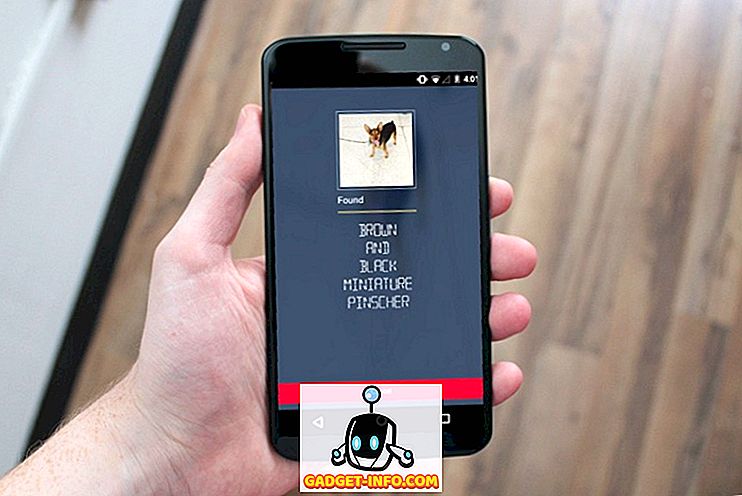WWDC 2017 je tu a rovnako ako vždy, Apple urobil veľa oznámení na podujatí. To, čo nás najviac zaujíma, je nová aktualizácia systému iOS 11. iOS 11 prináša niekoľko skvelých zmien platformy, ktorú poznáme a milujeme. K dispozícii je nové prispôsobiteľné ovládacie centrum, nové Centrum oznámení, úplne nové aplikácie App Store, natívne nahrávanie obrazovky, nové aplikácie Súbory a oveľa viac. Vďaka odhaleniu iOS 11 vydal Cupertino prvý vývojár beta verzie iOS 11. Takže ak chcete dať iOS 11 spin, tu je návod, ako môžete pokračovať:
Zariadenia kompatibilné s iOS 11
Tu sú zariadenia iOS, ktoré sú kompatibilné s novou verziou iOS:
- iPhone 7, 7 Plus, 6s, 6s Plus, SE, 6, 6 Plus, 5s
- iPad Pro 10, 5-palcový, iPad Pro 12, 9-palcový 2. gen, iPad 9, 7-palcový, iPad mini 4, iPad Air 2, iPad mini 3, iPad pro 9, 7-palcový, iPad Pro 12, 9-palcový, iPad Air, iPad mini 2
- iPod Touch 6. generácia
Veci, ktoré budete potrebovať na inštaláciu systému iOS 11
Tu je niekoľko vecí, ktoré budete potrebovať na inštaláciu prvého vývojára beta systému iOS 11:
- Účet vývojára Apple ID (k dispozícii vo výške 99 USD / rok)
- Kompatibilné zariadenie so systémom iOS
- Windows PC alebo Mac
Metóda 1: Na svojom zariadení so systémom iOS nainštalujte pomocou konfiguračného súboru iOS 11 beta 1
Takže poďme a získajte najnovšiu aktualizáciu iOS na vašom iPhone, či nie?
Poznámka : Pred inštaláciou zariadenia iOS 11 beta do zariadenia by ste mali zálohovať zariadenie. Môžete to urobiť tak, že prejdete na iOS Settings-> iCloud-> Back Up Now alebo na iTunes, v prípade, že sa veci pokazia. Inštaloval som iOS 11 beta na iPhone 6s a iPhone 7.
Zaregistrujte svoj iPhone / iPad vývojárovi Betas
Po prvé, budete musieť zaregistrovať svoje zariadenie iOS pre beta vývojárov na stránke vývojárov spoločnosti Apple. Tu je postup, ako to urobiť:
1. Na zaregistrovanie zariadenia budete potrebovať UDID (jedinečný identifikátor zariadenia) vášho iPhone alebo iPadu. Môžete ho získať pripojením vášho iPhone k počítaču alebo počítaču Mac cez iTunes . V službe iTunes kliknite na sériové číslo zariadenia a uvidíte identifikátor UDID vášho zariadenia. Stačí to skopírovať .

2. Potom otvorte prehliadač a prejdite na stránku vývojárov spoločnosti Apple. Tu sa prihláste pomocou ID používateľa spoločnosti Apple (účet vývojára). Po prihlásení prejdite na "Certifikáty, ID a profily" a potom prejdite do sekcie "Zariadenia" . Tu vyberte zariadenie so systémom iOS, na ktoré chcete nainštalovať verziu beta.

3. Teraz kliknite na ikonu plus a zadajte podrobnosti o zariadení : názov vášho zariadenia a kód UDID, ktorý ste skopírovali. Po skončení kliknite na tlačidlo "Pokračovať" .

Váš iPhone alebo iPad je teraz zaregistrovaný pre vývojárov beta systému iOS.
Získajte iOS 11 Beta ako OTA
1. Teraz prejdite na svoj iPhone a otvorte stránku "Downloads" na webových stránkach vývojárov spoločnosti Apple a prihláste sa do účtu vývojára. Tu prejdite nižšie a nájdete sekciu beta verzie služby iOS 11 . Stačí stiahnuť konfiguračný súbor .

2. Po stiahnutí otvorte súbor a nainštalujte " Profil softvéru iOS Beta ". Potom zadajte prístupový kód a súhlaste s pravidlami ochrany osobných údajov spoločnosti Apple.

3. Po nainštalovaní profilu budete musieť reštartovať váš iPhone . Po reštartovaní vášho iPhone dostanete aktualizáciu softvéru beta verzie iOS 11 Developer. Stačí kliknúť na " Stiahni a nainštalovať ".

Poznámka : Vývojár beta verzie iOS 11 cez OTA je pre iPhone 6s veľkosti 1, 9 GB, ale môže sa líšiť v prípade iných zariadení iDevices. Túto aktualizáciu bude možné prevziať aj cez WiFi sieť.
4. Po nainštalovaní aktualizácie iOS 11 beta na vašom zariadení iPhone alebo iPad sa vaše zariadenie reštartuje a zobrazí sa správa "Aktualizované dokončené". Stačí kliknúť na tlačidlo "Pokračovať" a domovská obrazovka iOS 11 vás privíta.

Metóda 2: Inštalácia aplikácie iOS 11 Beta prostredníctvom súboru IPSW
1. Môžete ručne prebiť iOS 11 beta na svojom iPhone alebo iPad. Budete musieť prevziať obnovený obrázok iOS 11 beta zo stránky Downloads na webovej lokalite Apple Developers. Súbor IPS 11 IPSW pre zariadenie iPhone 6s je približne 2, 9 GB a veľkosť súboru pre ostatné zariadenia iDevices by mala byť podobná, takže sa uistite, že ste pripojení k sieti WiFi.

2. Po stiahnutí obrázka iOS 11 pripojte iPhone k počítaču alebo Mac a otvorte aplikáciu iTunes . Potom stlačte pri voľbe Mac a Shift na PC s Windows a kliknite na "Check for Update" v iTunes.

3. Otvorí sa dialógové okno, kde si môžete vybrať prevzatý súbor IPS 11 beta IPSW . Akonáhle si ju vyberiete, aktualizácia sa zobrazí na vašom iPhone. Skontrolujte, či neodpájate iPhone počas inštalácie balíka iOS 11 beta.

Metóda 3: Počkajte na službu iOS 11 Public Beta
Prvý iOS 11 beta je určený výhradne vývojárom a verte mi, keď hovorím, že beta vývojári sú najväčším softvérom, s ktorým budete naraziť. Mali by sa vyskytnúť náhodné zlyhania aplikácií, spomalenie, reštarty atď. Takže určite neodporúčame vám nainštalovať vývojár beta verzie iOS 11 na iPhone, ktorý používate ako denný ovládač. Najlepšie je čakať na verejné beta verzie iOS 11, ktorá by sa mala uskutočniť koncom júna alebo začiatkom júla . Verejné betas nájdete na stránke Beta programu Apple.

Ste pripravení vyskúšať si prvý iOS 11 beta na svojom iPhone alebo iPad?
Nie je veľa ľudí ohromených novou aktualizáciou iOS 11, ale určite sa mi to páči. Siri je teraz oveľa lepšie a tiež sa mi páči nové riadiace centrum, ktoré je plne prispôsobiteľné. Existuje niekoľko ďalších jednoduchých, ale užitočných funkcií v systéme iOS 11, a preto vás nebudeme obviňovať, ak chcete, aby sa to robilo na vašom iPhone alebo iPad. Dajte nám vedieť svoje myšlienky na najnovšiu iOS iOS v sekcii komentárov nižšie. Ak narazíte na problémy pri inštalácii verzie iOS 11 beta na vašom iPhone alebo iPad, oznámte nám to a my urobíme všetko, čo je v našich silách, aby sme vám pomohli.